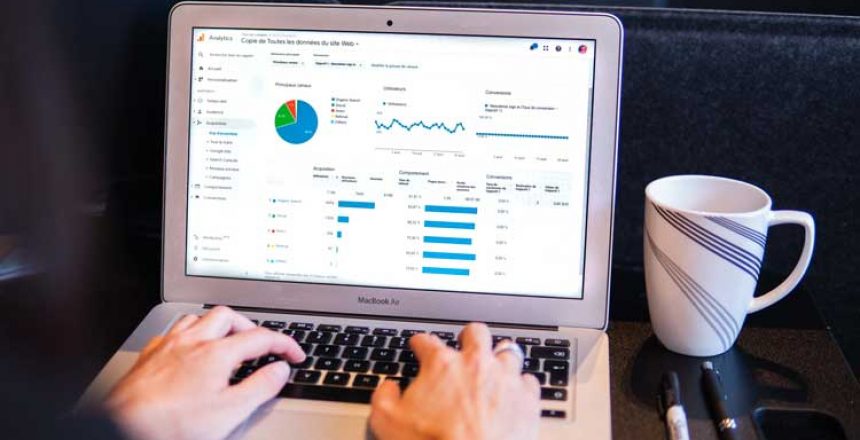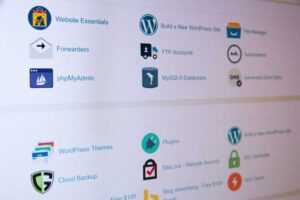Collegare Google Analytics a WordPress è un procedimento utile per tutti coloro che gestiscono uno spazio web perché permette di monitorare il traffico in entrata in maniera dettagliata. Avere quante più informazioni sugli utenti che visitano il proprio sito web permette di creare campagne e strategie volte ad aumentare il traffico, le interazioni, i contatti e, nel caso di eCommerce, le vendite.
In questa guida vedremo quali alternative si hanno per installare Google Analytics su WordPress. L’operazione può essere portata a termine o inserendo manualmente i codici oppure servendosi di appositi plugin.
Come inserire manualmente il codice di Google Analytics
Inserire il codice manualmente è un’operazione che seguendo i passaggi in questa guida risulterà piuttosto semplice.
In genere, si opta per l’inserimento manuale del codice su WordPress così da evitare di installare troppi plugin sul proprio sito web. È importante inoltre: disporre di un account Google Analytics, fare un back up del sito e assicurarsi di avere un tema “child” installato su WordPress così che il codice non venga sovrascritto ogni qual volta che si aggiorna il tema.
Come primo passaggio è necessario inserire il codice del proprio account personale contenuto nel file header.php. L’operazione consiste nel collegarsi a Google Analytics, copiare il codice e riportarlo nella dashboard di WordPress.
Per fare ciò è sufficiente:
- Collegarsi all’account Google Analytics Cliccare su Amministratore (in basso a sinistra);
- Cliccare su informazioni sul monitoraggio;
- Cliccare su codice di monitoraggio ;
- Copiare lo script posto in basso alla dicitura “Tag globale del sito”;
- Aprire la dashboard di WordPress.
Arrivati a questo punto, da Google Analytics ci si sposta sul CMS di WordPress. È sufficiente cliccare su “Aspetto”, “Editor” e quindi selezionare il file header.php”.
Ora all’interno del file bisogna incollare il codice preso da Google Analytics prima del tag. Cliccando su “aggiorna file” il sito risulta correttamente collegato a Google Analytics, tuttavia può essere necessario attendere fino a due giorni prima che il traffico venga correttamente monitorato.
Come collegare Google Analytics a WordPress tramite plugin
Vi sono diversi modi per collegare Google Analytics a WordPress tramite plugin, uno dei più utilizzati prevede l’installazione del plugin Google Analytics di MonsterInsights.
In questo caso è sufficiente:
- collegarsi sul CMS di WordPress
- cliccare su plugin
- utilizzare la funzione ricerca
- cercare e installare MonsterInsights
- al termine della procedura, cliccare su “attiva plugin”.
Eseguita l’installazione, rimanendo sulla schermata Plugin di WordPress cliccare su impostazioni e selezionare “Connect MonsterInsights”.
Arrivati a questo punto bisogna seguire la procedura volta a collegare il plugin al proprio account Google. È sufficiente dare la propria autorizzazione ai dati che MonsterInsights andrà a monitorare. Successivamente viene richiesto di scegliere un profilo per completare il processo, l’operazione richiede di inserire il sito web che si è scelto di monitorare.
Ora bisogna solo cliccare su “Completa connessione”.
Nelle schermate successive MonsterInsights proporrà alcune impostazioni consigliate che si possono attivare o meno.
- Monitoraggio degli aventi;
- Attribuzione link avanzata;
- Monitoraggio dei download.
È altresì possibile inserire il monitoraggio dei link di affiliazione, decidere chi può accedere ai rapporti di MonterInsights, abilitare o disabilitare gli aggiornamenti automatici del Plugin.
Infine, è opzionale scegliere di installare alcuni componenti aggiuntivi.
- MonsterInsights Form: aiuta a tenere traccia dei moduli;
- MonsterInsights Page: tiene traccia delle metriche per singoli post;
- WP Form: un plug-in opzionale e dedicato ai moduli.
Dopo di che una schermata confermerà l’avvenuto collegamento e in massimo 24 ore possono essere visualizzati i rapporti.
Alternative a MonsterInsights
Alternativamente è possibile utilizzare un altro plugin: GA Google Analytics. In questo caso si hanno meno funzionalità a disposizione ma il collegamento è estremamente semplice.
Una volta installato GA Google Analytics e copiato il proprio ID MISURAZIONE dalla schermata “Dettagli stream web” di Analytics è sufficiente incollare il codice in plugin GA tracking su WordPress e salvare le modifiche.
Come verificare l’inserimento del codice di Google Analytics
È possibile effettuare diverse verifiche al fine di accertarsi che Google Analytics e WordPress siano impostati nel modo giusto. La più semplice consiste nel collegarsi direttamente a Google Analytics.
Da Google Analytics è sufficiente cliccare su rapporti e accedere alla schermata dedicata al monitoraggio degli utenti in tempo reale. A questo punto, con un browser diverso (o in modalità incognito) bisogna collegarsi al proprio sito web e verificare se l’accesso viene correttamente monitorato in tempo reale dal plug in installato su WordPress. Qualora la navigazione in tempo reale fosse correttamente tracciata allora l’inserimento manuale del codice, o l’installazione del plug in è andata a buon fine.
ARTICOLI CORRELATI